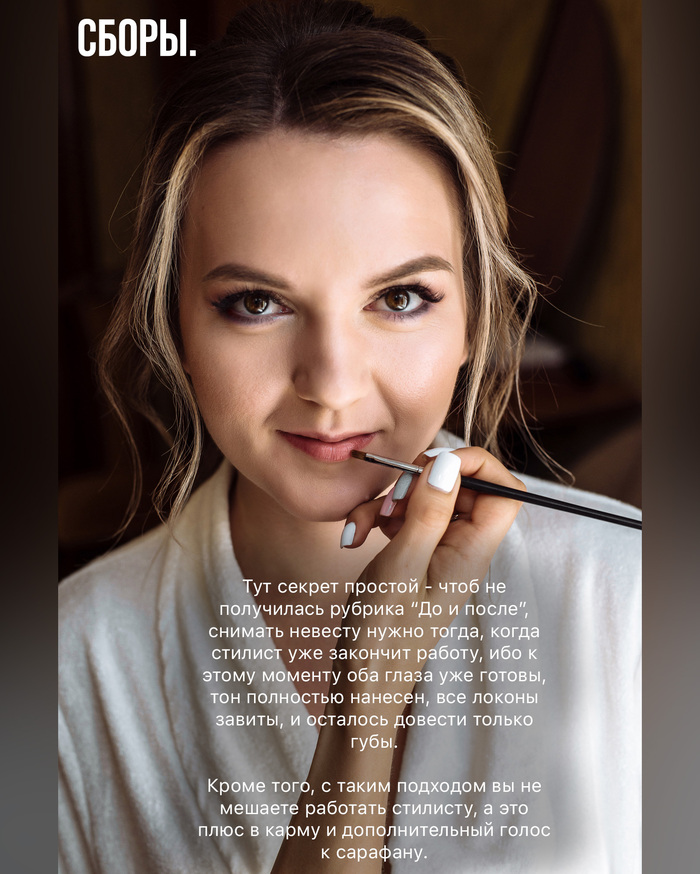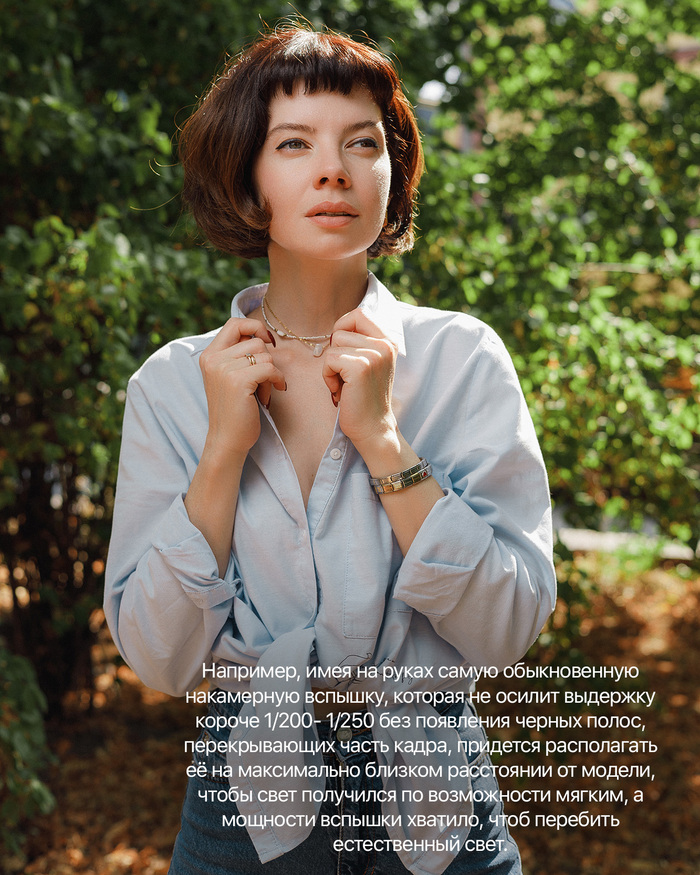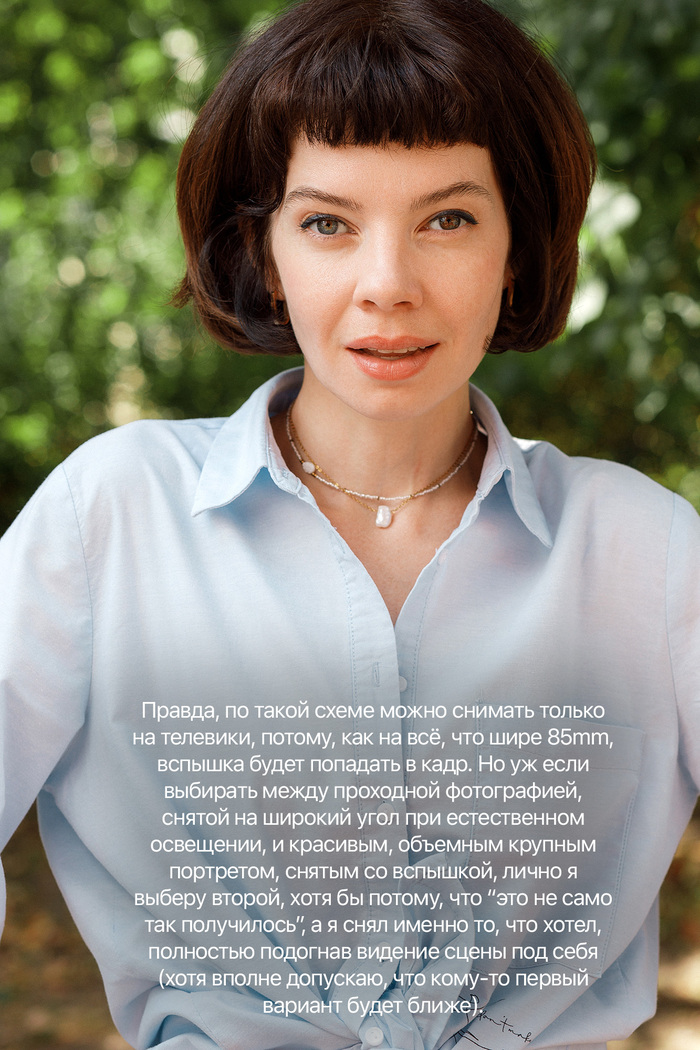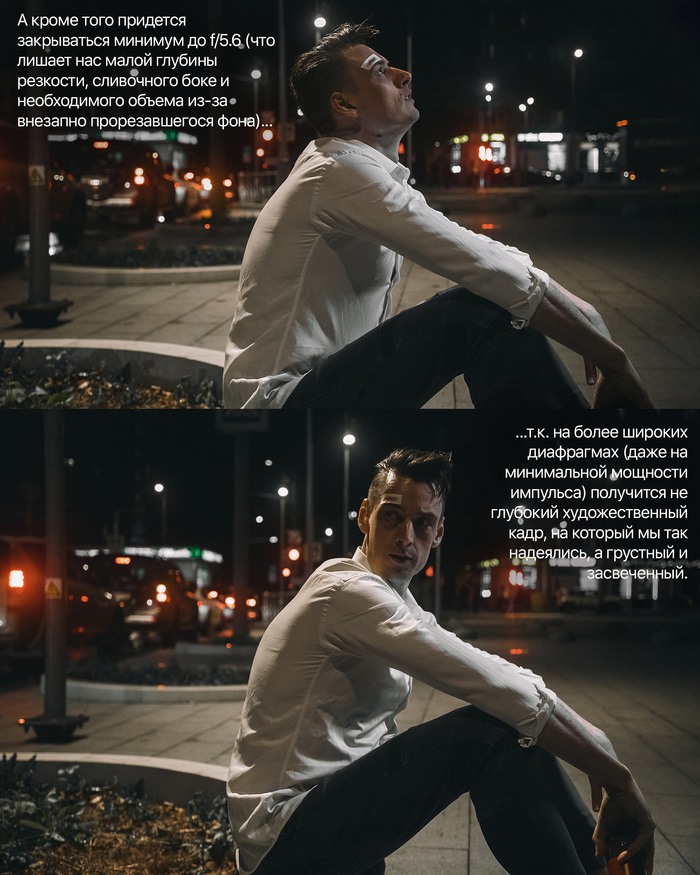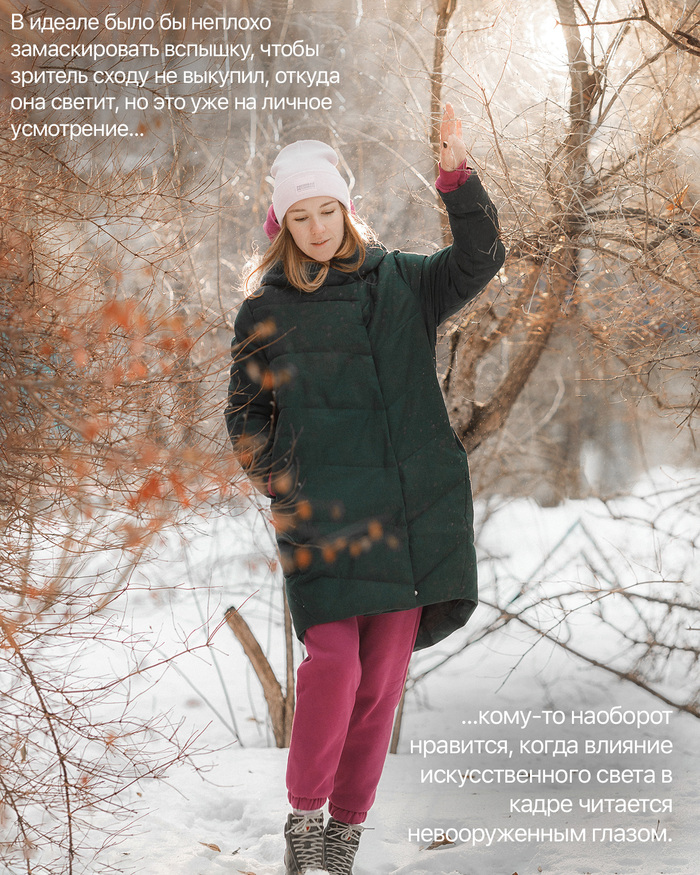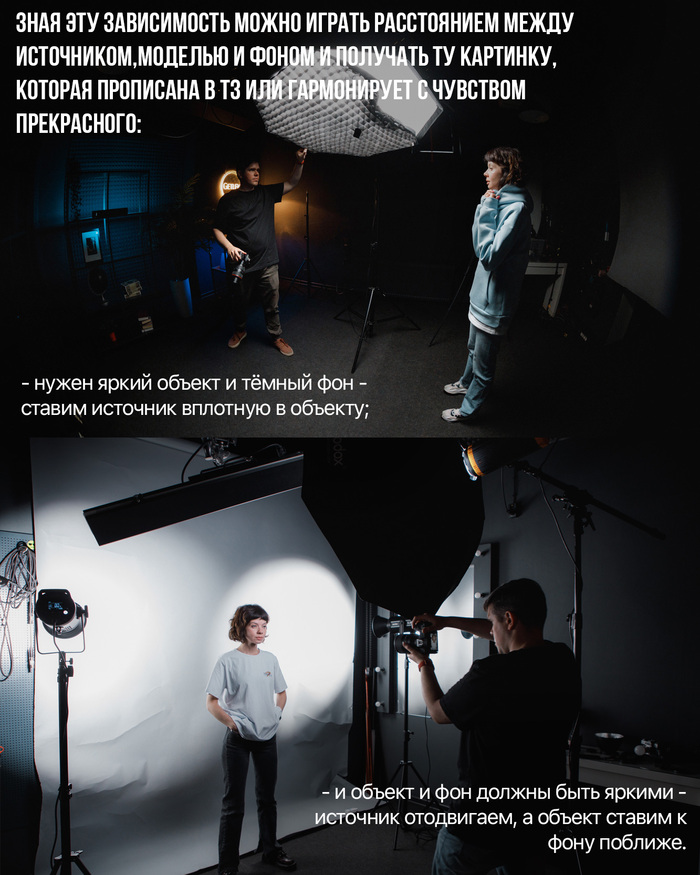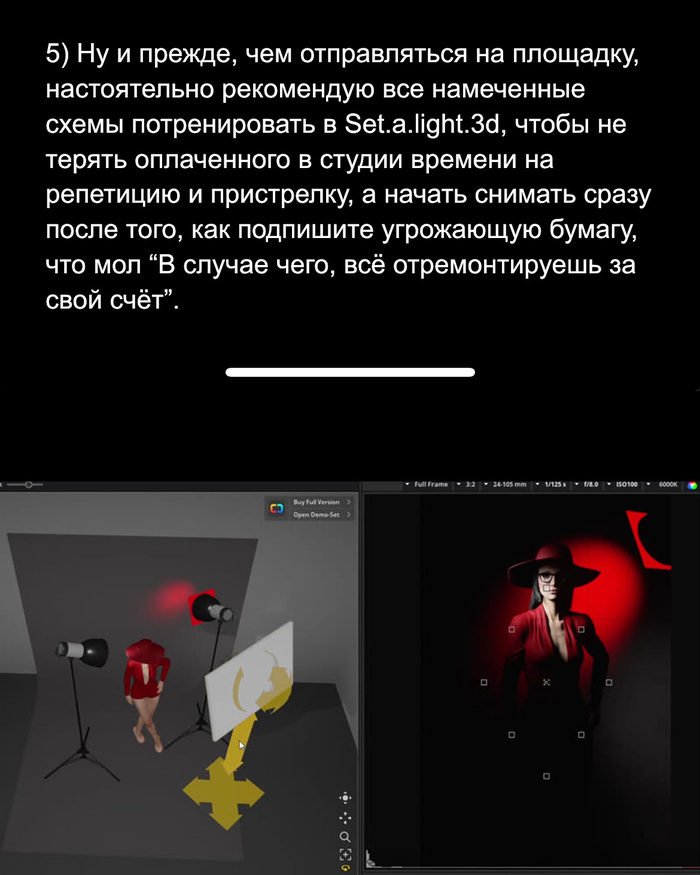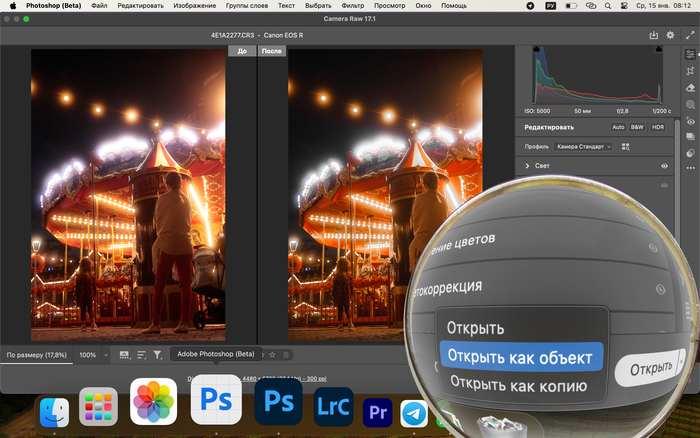Какие советы из курсов/уроков по фотографии вы реально используете?
Про советы из курсов/уроков/мастерклассов по фотографии, которыми мы реально пользуемся…
Друзья мои, думаю, никто не будет спорить, что с развитием интернета и фотографического сообщества в нем, мы все без исключения подверглись ужасающей по масштабу информационной атаке со стороны всевозможных курсов/уроков/интенсивов/воркшопов/подкастов с того самого момента, когда впервые решили взять в руки фотоаппарат и разобраться, как именно создавать интересные для зрителя снимки.
Причем, что самое обидно - это поток информации, состоящий, как правило, из:
- полезных советы, помогающих побыстрее освоиться в профессии и стать профессионалом,
- и софистически-философских рассуждений, направленных на то, чтобы, остаться одним из немногих, вместо того, чтобы стать ещё одним из толпы,
… был не всегда полезно-прикладным.
Т.е. с одной сторону вроде всё по делу и благодаря им, особенно у новичков, появлялись определенные навыки и знания, а с другой стороны, ввиду своей однобокости, ограничивалась творческая свобода фотографа и его способность экспериментировать.
Никогда не забуду, как однажды гуляя по выставке, случайно забрел на фотокурсы для начинающих. Так там со сцены какой-то уверенный в себе мужик неофитам авторитетно внушал, что на полуденном ярком солнце снимать портреты “вообще нельзя!”, и для усиления эффекта пугал “чудовищным контрастом сцены, тенями под глазами и носом, пересветами, прищуренными глаза”, и прочими жуткими и несовместимыми с портретом вещами.
Неофиты кивали и, неуверенно держа в руках первые камеры, благоговейно смотрели на лектора.
Я в этот момент мгновенно словил дежавю, т.к. сам только со временем узнал, что сделать комплиментарный портрет, без провалов и жестких теней от носа, можно и в разгар летнего дня с солнцем в зените, а до того мне тоже авторитетно лили в уши, что яркое солнце совсем не годится для фото, что надо, как можно скорее бежать в тень и снимать только под её покровом, иначе отхватишь всю ту хреновую череду последовательностей, которую “уверенный мужик” бескомпромиссно обещал молодому поколению.
Так вот, с 2019 года я по долгу службы посещал все лекции и мастер классы, в которых участвовал Getlens, и знаете, если не касаться вышеобозначенных софистически-философских рассуждений, направленных на становление одного из немногих, реально полезно-прикладных советов по фотографии, как симбиоза физико-оптических процессов и бескрайнего полета фантазии, было всего десять...➡️➡️➡️
P.S. Это мой личный топ-10, который, как по мне, идеально подходят для того, чтобы, как можно быстрее разобраться в механике, стать уверенным ремесленником и начать получать удовольствие от процесса!